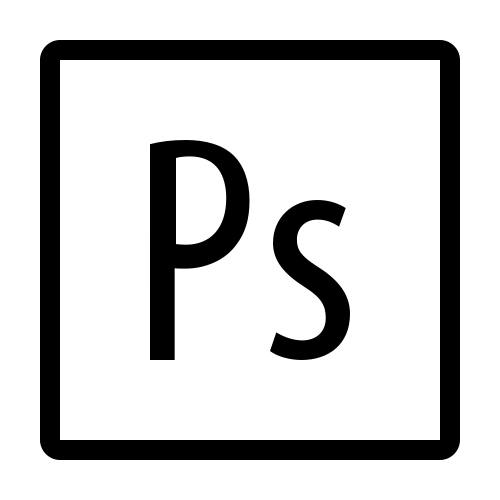Photoshopr(フォトショップ)の文字を入力後、文字を拡大・縮小するショートカットの備忘録です。
フォトショの文字を大きく・小さくするショートカットは?
Photoshopの入力した文字の大きさを変えるショートカットは以下です。
| Win | Ctrl + Shift + < or > |
|---|---|
| Mac | command + Shift + < or > |
※ [<]だと小さく、[>]だと大きくなります。
1ptずつ大きさが変わります。
これ注意点があって文字を選択した状態でやらないと反応しません。
移動ツールではなく、文字ツールで行います。
具体的な操作
実際にやるとこんな感じです。
文字を入力
↓
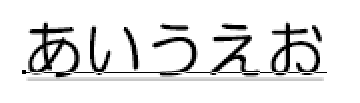
↓
文字を全部選択
(ショートカット:win Ctrl + A / mac:command + A )
選択された文字部分が黒くなります。

↓
その後、文字の縮小・拡大ショートカットボタンを押す。
1ptずつ大きさが変わるので、始めのフォント文字が0.5ptだったら、1.5pt→2.5pt と変わっていきます。
フォトショの文字サイズを大きく・小さくするショートカット!まとめ
これ、よく使うので備忘録として残しておこう。
ちなみにこのショートカットイラレ(Illustrator)でも使えます。
イラレとフォトショは両方使うので覚えといて損はなさそう。